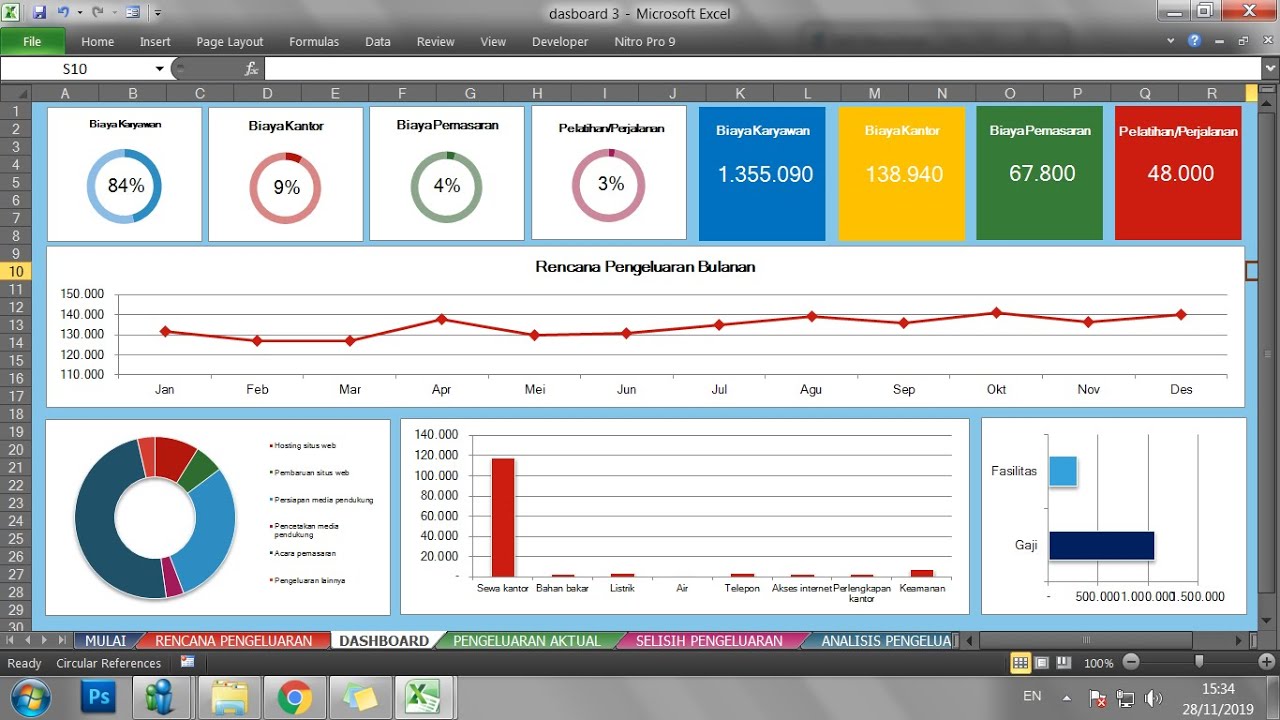Halo teman-teman! Pada kesempatan kali ini, kita akan membahas cara membuat dashboard modern dan dinamis di Excel. Excel, seperti yang kita ketahui, adalah salah satu aplikasi yang sangat sering digunakan dalam dunia kerja maupun pendidikan. Namun, banyak orang yang hanya menggunakan Excel untuk membuat tabel sederhana, padahal Excel memiliki banyak fitur dan kemampuan yang lain yang bisa kita manfaatkan, salah satunya adalah membuat dashboard. Yuk, simak artikel ini selengkapnya!
Cara Membuat Dashboard di Excel
Sebelum kita masuk ke tahap pembuatan dashboard sendiri, ada beberapa hal yang perlu dipersiapkan terlebih dahulu. Pertama, data yang akan kita gunakan untuk dashboard. Kedua, gambaran dashboard seperti apa yang kita inginkan. Setelah itu, kita bisa mulai membuat dashboard di Excel dengan langkah-langkah berikut:
- Buat sebuah sheet baru di dalam file Excel yang kita inginkan dengan nama lalu klik OK.
- Sebelum memulai pembuatan dashboard, kita perlu memastikan bahwa data yang akan kita gunakan sudah teratur dalam tabel yang mudah dipahami. Kemudian, kita tambahkan judul dan header untuk setiap kolom.
- Setelah itu, klik pada salah satu sel di dalam tabel kita, kemudian klik Insert pada menu atas.
- Pilih salah satu jenis chart yang kita inginkan, seperti bar chart, line chart, pie chart, atau yang lain sesuai kebutuhan. Excel akan secara otomatis membuat chart berdasarkan data yang kita pilih sebelumnya.
- Kita bisa memodifikasi chart tersebut dengan mengklik pada chart yang sudah dibuat dan memilih Chart Tools pada menu atas. Dari situ, kita bisa mengubah warna chart, menambahkan judul dan sumbu, dan banyak lagi.
- Jika sudah selesai, kita bisa menambahkan chart tersebut ke sheet yang kita buat sebelumnya dengan mengklik pada chart dan mengklik Copy, lalu paste pada sheet kita.
- Ulangi langkah 3-6 untuk setiap chart yang akan kita tambahkan pada dashboard kita.
- Setelah chart sudah ditambahkan pada sheet, kita bisa mulai mengatur layout dan tampilan dashboard kita. Kita bisa menambahkan judul, mengecilkan ukuran chart, memindahkan posisi chart, dan banyak lagi.
- Terakhir, kita bisa menyimpan dashboard yang sudah jadi pada format Excel, atau dapat juga menyimpannya dalam format PDF atau gambar untuk kemudian dibagikan atau dilihat oleh orang lain.
Contoh Dashboard di Excel
Berikut adalah contoh dashboard sederhana yang bisa kita buat di Excel. Dashboard ini menampilkan informasi mengenai data Covid-19 di dunia.
FAQ
1. Bagaimana cara menambahkan interaktifitas pada dashboard Excel?
Untuk menambahkan interaktifitas pada dashboard Excel, kita bisa menggunakan fitur PivotTable dan PivotChart. PivotTable dan PivotChart memungkinkan kita untuk melakukan analisis data secara dinamis dan interaktif, sehingga kita bisa menampilkan data dengan cara yang lebih visual dan mudah dimengerti oleh orang lain. Selain itu, kita juga bisa menambahkan filter, slicer, dan tombol yang memungkinkan pengguna untuk memilih data tertentu atau mengubah tampilan dashboard secara real-time.
2. Apa saja keuntungan dari membuat dashboard di Excel?
Membuat dashboard di Excel memiliki beberapa keuntungan, antara lain:
- Mudah digunakan: Excel merupakan aplikasi yang sudah sangat familiar dan mudah digunakan oleh banyak orang, sehingga kita tidak perlu menghabiskan banyak waktu untuk belajar aplikasi baru.
- Customizable: Excel memiliki banyak fitur dan kemampuan yang bisa disesuaikan dengan kebutuhan kita, sehingga kita bisa membuat dashboard yang sesuai dengan keinginan dan kebutuhan kita.
- Interaktif: Seperti yang sudah disebutkan sebelumnya, kita bisa menambahkan interaktifitas pada dashboard Excel agar lebih dinamis dan mudah dimengerti oleh orang lain.
- Efficient: Dengan membuat dashboard di Excel, kita bisa menghemat waktu dan tenaga yang seharusnya digunakan untuk menganalisis data secara manual.
Video Tutorial
Berikut adalah video tutorial yang bisa membantu kita dalam memahami cara membuat dashboard di Excel lebih lanjut:
Sekian artikel tentang cara membuat dashboard modern dan dinamis di Excel dari saya. Semoga artikel ini bermanfaat untuk teman-teman semua ya!